Dacă sunteți în căutarea unei alegeri rapide, stabile și fiabile de conexiune la internet, sunt alegerea potrivită. Cu toate acestea, în afară de toate acestea, avem nevoie și de o conexiune sigură și este un lucru la care trebuie să acordăm atenție. Există mai multe modificări de securitate pe care le putem aplica la configurația routerului nostru și pentru a realiza că trebuie să învățăm pașii de conectare a routerului Synology.
Următorul articol vă va arăta cum să o faceți în mod corespunzător și să parcurgeți setările de securitate a routerului de bază care vă vor face rețeaua de acasă fără fir de acces neautorizat.
Deci, să începem!

De ce ai nevoie:
- Router wireless Synology
- Acces la rețea prin WiFi sau cablul Ethernet
- Dispozitiv precum un computer, un smartphone sau o tabletă
- Detalii de conectare a administratorului routerului de sinologie
Care sunt detaliile de conectare a routerului de sinologie?
Pentru a accesa tabloul de bord de administrare al routerului Synology, veți avea nevoie de acreditările de conectare implicite sau în cazul în care acestea au fost schimbate înainte de a avea nevoie de cele noi, personalizate.
- Adresa IP implicită: 192.168.1.1 sau utilizați routerul de adrese web locale.synology.com
- Numele de utilizator implicit: Admin
- Parolă implicită: lăsați acest câmp necompletat
Conectarea routerului de sinologie explicată
Dacă ați pregătit totul, următorii câțiva pași vor fi destul de ușori.
Pasul 1 - Conectați -vă la rețea
Deblocați dispozitivul și conectați -l la rețea . Dacă utilizați conexiunea cu fir, care este recomandată, trebuie să conectați direct routerul și dispozitivul cu un cablu Ethernet. Pe de altă parte, dacă dispozitivul dvs. se poate conecta doar prin WiFi, vă puteți conecta fără fir folosind numele WiFi implicit și parola dacă nu le -ați schimbat deja. Dacă aveți, atunci folosiți cele personalizate. Acest pas este esențial, deoarece dacă dispozitivul dvs. nu este conectat la rețeaua locală, nu veți putea să vă conectați la tabloul de bord de administrare a routerului .
Pasul 2 - Lansați browserul web pe care îl utilizați în mod normal
În mod normal, folosim un browser web pentru a accesa tabloul de bord de administrare a routerului. Puteți utiliza oricare dintre browserele populare astăzi Chrome, Edge, Firefox, Opera - trebuie doar să vă asigurați că este actualizat.
Pasul 3 - Introduceți IP -ul routerului de sinologie în bara URL
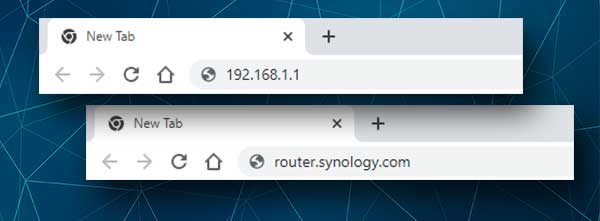
Adresa IP implicită a routerului de sinologie este 192.168.1.1 . Introduceți acest IP în bara URL a browserelor și faceți clic pe tasta Enter sau atingeți accesați ecranul, în funcție de dispozitivul pe care îl utilizați în acest moment.
În cazul în care pagina de conectare nu apare sau primiți un mesaj de eroare, încercați să introduceți routerul de adrese web locale.synology.com în loc de adresa IP.
De asemenea, puteți verifica IP -ul routerului implicit, așa cum este descris în acest articol.
Pasul 4 - Introduceți numele de utilizator și parola admin Synology
Când vi se cere să introduceți un nume de utilizator și o parolă, utilizați cele implicite dacă nu le -ați schimbat.
Numele de utilizator implicit este Admin și ar trebui să lăsați câmpul de parolă necompletat .
În cazul în care aceste detalii au fost modificate înainte, conectați -vă cu cele personalizate.
Pasul 5 - Puteți modifica acum setările routerului de sinologie
În pasul următor, ar trebui să vedeți Synology Router Manager (SRM) . Acesta este practic un mini sistem de operare care alimentează routerul de sinologie și vă permite să schimbați diferite setări ale routerului începând de la gestionarea și asigurarea rețelei WiFi, creând o rețea de invitați separați, configurarea controalelor parentale , îmbunătățirea securității rețelei în continuare, modernizarea firmware -ului routerului routerului și așa mai departe.
Gestionați -vă rețeaua WiFi folosind Synology Router Manager (SRM)
Numele de rețea WiFi și parola sunt, în general, configurate în timpul procesului de configurare inițială. Unii oameni chiar aleg să păstreze autentificările WiFi implicite doar pentru că le au întotdeauna tipărite pe un autocolant pe router. Cu toate acestea, trebuie să spunem că acesta este un risc de securitate și că aceste detalii WiFi trebuie schimbate în altceva.
Motivul principal pentru aceasta este că numele WiFi implicit dezvăluie marca de router pe care o utilizați, ceea ce face mai ușor pentru cineva să găsească detaliile de conectare implicite. Deci, schimbarea numelui și parolei implicit WiFi este ceva ce trebuie să faceți inițial sau dacă ați făcut -o deja, dar doriți să schimbați din nou aceste detalii WiFi, aici este cum să o faceți.
Schimbați numele WiFi și parola pe routerul Synology
După ce vă autentificați la Synology Router Manager, veți vedea mai multe pictograme diferite din dreapta.
Cea de care avem nevoie acum este pictograma Green Wi-Fi Connect .
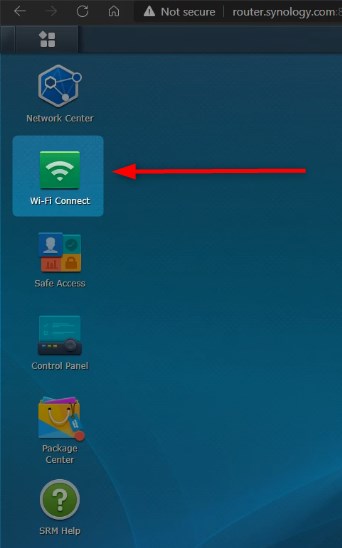
Faceți clic pe această pictogramă și în fereastra nouă faceți clic pe Wireless în meniul din stânga. Veți vedea setările wireless ale routerului.
Acordați atenție câmpurilor numite nume (SSID) și parolă .
Acestea sunt câmpurile în care trebuie să introducem noul nume de rețea wireless și noua parolă wireless .
După ce le modificați, ar trebui să faceți clic pe butonul Aplicare pentru a confirma și salva modificările.

Notă: Dacă ați utilizat conexiunea WiFi pentru a accesa setările routerului Synology, cel mai probabil veți fi deconectat de rețea acum. Doar conectați -vă la noul nume WiFi și utilizați noua parolă wireless . După ce vă conectați, asigurați -vă că faceți acest lucru pe toate celelalte dispozitive wireless care au fost conectate înainte.
Cuvinte finale
Există multe lucruri pe care le puteți face folosind Synology Router Manager (SRM). Acum, când știți cum să vă conectați la routerul dvs. de sinologie, puteți face cu ușurință toate modificările necesare. Dar, ca întotdeauna, vă recomandăm să creați o copie de rezervă a setărilor actuale ale routerului, doar în cazul în care ceva nu merge bine. Dar în cazul în care nu faceți o copie de rezervă, resetarea routerului la setările implicite din fabrică poate fi modalitatea dvs. de a repara lucrurile și de a configura rețeaua de la început.
